在日常生活中,我们可能会因为忘记WiFi密码、忘记管理员用户名和密码而去重置路由器设备。但是当我们重置路由器后需要重新设置才能上网,本文聚美科技小编为您介绍路由器重置后怎么设置才能上网的解决方法。

路由器重置后怎么设置才能上网
一、准备工作
首先确保路由器与光猫连接正常,在路由器背部或产品说明书上获取IP地址、默认管理员用户名和密码、初始WiFi名称和密码等信息,然后对路由器进行重置(一般在WAN/LAN口处有个reset小孔,用牙签或回形针按压5s左右,待设备绿灯亮起即重置成功)。
一、进入路由后台
手机或电脑连接初始的WiFi名称和密码,如果有网线可直连电脑,直接打开浏览器输入IP地址进入登录页面,输入管理员用户名和密码登录即可进入路由器后台。如果输入IP地址打不开网页,检查下路由器是否正常工作,或看下手机电脑有没有连接到路由器wifi。

路由器wifi设置
三、设置上网方式
成功进入路由器后台后,在路由器设置界面我们需要设置上网方式。找到网络参数→WAN口设置,选择“拨号上网”或“动态IP”上网方式,即启用DHCP服务器,以便路由器分配IP给多个设备上网。一般路由器默认设置都是采用动态IP的上网方式,可检查下宽带运营商是否设置了静态IP(如果没有设静态,可忽略这一步)。
四、无线网络设置
返回路由器设置界面,找到无线网络设置,根据自己需求修改WiFi名称(SSID)和密码(PASSWORD),启用安全模式(WPA2或WPA3)。WiFi名称可以修改成英文、拼音和数字,设置成中文名称的话有些电脑和手机会显示乱码;WiFi密码建议是英文大小写+数字+符号的组合,能增强防蹭网防破解能力。
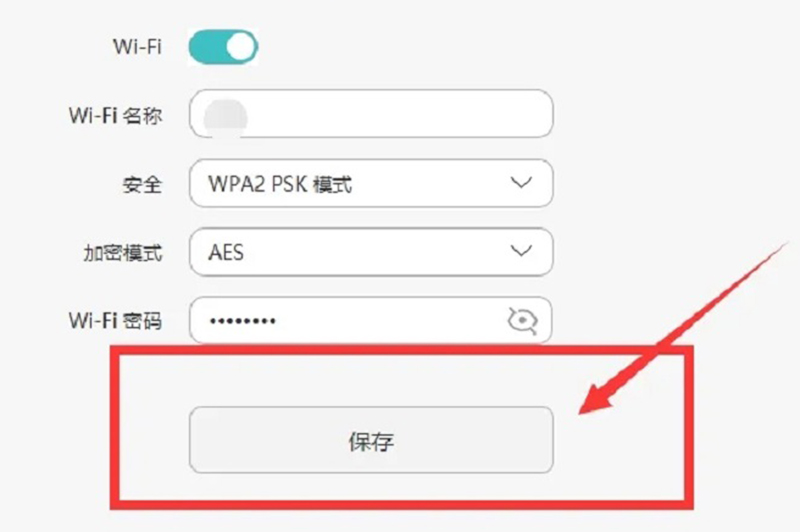
无线网络设置
五、保存重启路由
完成无线网络设置后,我们需要保存重启路由器,约一分钟后我们用手机或电脑重新连接新WiFi,测试下是否能够正常连接网络。如果遇到问题,检查下网线连接,路由器设置或硬件是否出现问题,一一排查解决。
以上就是路由器重置后怎么重新上网的解决方法,希望对您有所帮助!更多关于上网问题、随身wifi、路由器等百科知识请关注聚美科技其它文章。